Se vuoi sapere come cambiare password WiFi, potrei esserti d’aiuto. Dopo aver sentito dire che è possibile calcolare le chiavi di sicurezza predefinite, potresti voler proteggere la tua rete wireless da eventuali attacchi. Per farlo, hai deciso di impostare una password di tipo WPA2-Personal composta da caratteri misti. Il problema, è che adesso non sai da dove cominciare per sostituirla, ho indovinato? Ebbene, se così fosse, non preoccuparti, posso darti una mano.
In questa guida, appunto, ti dico come cambiare password WiFi router. Per router, intendo anche i modem forniti dai vari ISP che, generalmente, svolgono anche tale funzione. Non specificherò le impostazioni per ogni modello e marca. Fatto sta che, una volta trovato l’accesso al pannello di gestione del router, sarà facile trovare le opzioni dedicate al WiFi 2.4Ghz o al WiFi 5Ghz AC.
Ricapitolando, puoi utilizzare i seguenti passaggi per qualsiasi router, siano di TIM (ex Telecom Italia), Fastweb, Technicolor, ASUS, Netgear, Linksys, TP-link o di altri. Ciò che cambierà, sarà solo l’interfaccia, conosciuta come GUI, che permette di gestire il router via web. Nient’altro. Detto questo, se sei d’accordo, possiamo iniziare subito.
Come cambiare password WiFi
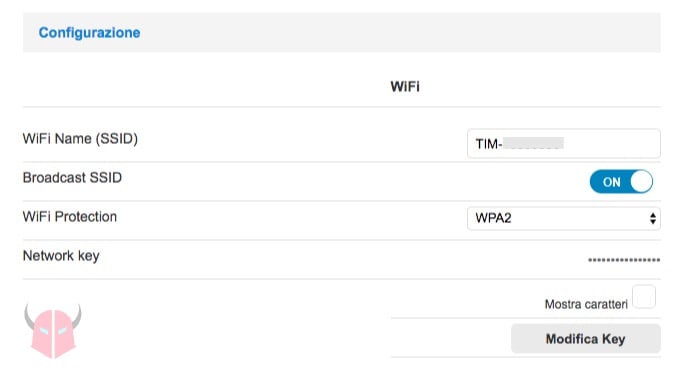
Quando ti chiedi come cambiare password WiFi router, dovresti far subito due controlli. Per prima cosa, tramite computer con SO Windows, Linux o Mac, devi verificare di essere connesso alla rete wireless o cablata che fa capo al router in questione. Dopodiché, devi assicurarti che non ci siano firewall che impediscano l’accesso al router mediante WLAN, LAN o VLAN.
Effettuate le verifiche, per riuscire a cambiare password WiFi router devi anche scoprire l’indirizzo IP del router stesso. Puoi fare questo seguendo la guida dedicata.
Troverai così l’indirizzo IP del Gateway, che solitamente è 192.168.1.1 o 192.168.0.1 (ma non è detto). Non devi far altro che inserirlo nella barra degli indirizzi del browser e premere Invio. Dopo pochi secondi, dovresti visualizzare la pagina di accesso del router.
A questo punto, devi fare il login inserendo nome utente e password. Una volta effettuato l’accesso, individua la sezione WiFi o Wireless e cliccala. Al suo interno troverai gli SSID attivi. Se il router è di tipo AC, oltre alla rete 2.4Ghz vedrai anche quella a 5Ghz.
Adesso, per cambiare password WiFi router, sfrutta le opzioni modifica Key che si trovano vicino alle reti wireless. Quindi, per ognuna, inserisci la nuova chiave di cifratura e scegli Applica. Fatto ciò, dalla stessa schermata potresti anche cambiare il nome della rete WiFi. Comunque, salvando le modifiche, scollegherai tutti gli utenti collegati alla rete wireless, che dovranno autenticarsi ancora. Da questo momento, le nuove password WiFi sono attive.
Risoluzione dei problemi di connessione al router
Pur avendo compreso come cambiare password WiFi router, potresti non riuscire a farlo per diverse ragioni. Come ti dicevo, non è sempre possibile accedere direttamente al router. Lo si può fare se si tratta di una rete domestica, che non prevede livelli di sicurezza troppo restrittivi. Invece, nelle reti aziendali, è spesso il contrario. Mediante firewall, l’amministratore di rete impedisce ai client di entrare direttamente nel modem o nel router. Non importa che lo facciano via WiFi, LAN o VLAN, l’accesso sarà sempre bloccato. In questo modo, l’admin protegge l’integrità del network.
Pertanto, se fosse una rete aziendale e non riesci a cambiare password WiFi router, ti consiglio di contattare colui che la gestisce. Se invece si trattasse di una rete domestica, dovresti controllare di essere connesso alla rete wireless o cablata che fa capo al router, meglio se in DHCP, ovvero con indirizzo IP dinamico. Se hai già verificato questa cosa, collega il computer con il cavo Ethernet RJ45 a una porta LAN del router, in maniera diretta. Prova a evitare pure gli switch di rete. Dopodiché, se ancora non riesci, riavvia l’apparecchio, controlla ancora l’IP del router e riprova.